ब्लू-रे क्षेत्र कोड को कंटेंट प्रदाताओं को क्षेत्रीय मूल्य भेदभाव और अनन्य कंटेंट लाइसेंसिंग लागू करने की अनुमति देने के लिए डिज़ाइन किया गया था। इसलिए उदाहरण के लिए, हम जानते हैं कि दुनिया भर में मूवी सीज़न अलग-अलग होता है। संयुक्त राज्य अमेरिका के वसंत में रिलीज़ होने वाली मूवी चीन के पतझड़ में रिलीज़ हो सकती है, और पतझड़ में, इस मूवी का ब्लू-रे प्रारूप पहले से ही अमेरिका में रिलीज़ हो चुका है। ब्लू-रे को पहले से ही अलग-अलग मौसमों में बाज़ार में आने से रोकने के लिए, मूवी प्रदाता ने ब्लू-रे के लिए जिले निर्धारित किए हैं: क्षेत्र कोड। प्रत्येक क्षेत्र में बेचा जाने वाला ब्लू-रे प्लेयर केवल उस क्षेत्र के लिए बनाई गई ब्लू-रे डिस्क देख सकता है (यदि यह क्षेत्र-मुक्त ब्लू-रे प्लेयर नहीं है)।
ब्लू-रे क्षेत्र कोड वॉकथ्रू – क्षेत्र A, क्षेत्र B, क्षेत्र C
सामान्यतः, ब्लू-रे के क्षेत्र कोड में किसी विशेष क्षेत्र को इंगित करने के लिए संख्याओं (क्षेत्र 1, क्षेत्र 2, क्षेत्र 3) के स्थान पर अक्षरों (क्षेत्र A, क्षेत्र B, क्षेत्र C) का उपयोग किया जाता है।
क्षेत्र ए: अमेरिका और उसके आश्रित क्षेत्र, ताइवान, हांगकांग, मकाऊ, जापान, कोरिया और दक्षिण पूर्व एशिया; इसमें क्षेत्र सी के अंतर्गत आने वाले मामले शामिल नहीं हैं।
क्षेत्र बी: अफ्रीका, मध्य पूर्व, दक्षिण-पश्चिम एशिया, यूरोप के अधिकांश भाग, यूनाइटेड किंगडम, ऑस्ट्रेलिया, न्यूजीलैंड और उनके आश्रित क्षेत्र; इसमें क्षेत्र C के अंतर्गत आने वाले उदाहरण शामिल नहीं हैं।
क्षेत्र सी: मध्य एशिया, मुख्य भूमि चीन, मंगोलिया, भारतीय उपमहाद्वीप, बेलारूस, रूस, यूक्रेन, कजाकिस्तान, मोल्दोवा और उनके आश्रित क्षेत्र।
क्षेत्र मुक्त: अनौपचारिक शब्द जिसका अर्थ है “विश्वव्यापी”। क्षेत्र मुक्त कोई आधिकारिक सेटिंग नहीं है; क्षेत्र मुक्त प्रतीक वाली डिस्क पर या तो कोई फ़्लैग सेट नहीं होता है या तीनों फ़्लैग सेट होते हैं (A, B और C)। यह उल्लेखनीय है कि 4K UHD ब्लू-रे डिस्क सभी क्षेत्र-मुक्त हैं।

कंप्यूटर पर मल्टी रीजन से ब्लू-रे कैसे देखें
चूंकि अधिकांश हार्डवेयर ब्लू-रे प्लेयर क्षेत्र कोड सीमा के साथ जारी किए गए हैं, तो क्या इसका मतलब यह है कि कंप्यूटर द्वारा उपयोग किए जाने वाले ब्लू-रे ड्राइव में भी ब्लू-रे क्षेत्र कोड प्रतिबंध है? वास्तव में, नहीं। पीसी पर, ब्लू-रे क्षेत्र केवल ब्लू-रे प्लेयर सॉफ़्टवेयर के भीतर सेट किए जाते हैं, ड्राइव फ़र्मवेयर में नहीं। क्योंकि सॉफ़्टवेयर निर्माता क्षेत्र लॉक को लागू करने के लिए मूवी उद्योग के साथ मिलकर काम करता है, और यह 5 परिवर्तनों तक सीमित है। फ़र्मवेयर के माध्यम से सेट की जाने वाली एकमात्र चीज़ DVD क्षेत्र है।
यह जानने के बाद, हमें इस बात की चिंता करने की ज़रूरत नहीं है कि ब्लू-रे ड्राइव फ़र्मवेयर एक ब्लू-रे क्षेत्र में स्थायी रूप से लॉक हो जाएगा। हम ब्लू-रे प्लेयर सॉफ़्टवेयर के काउंटर को रीसेट करके या ब्लू-रे प्लेयर सॉफ़्टवेयर में डिस्क चलाने से पहले ब्लू-रे क्षेत्र कोड को हटाकर विंडोज पर अनगिनत मल्टी-रीजन ब्लू-रे चला सकते हैं।
विंडोज़ पर ब्लू-रे डिस्क चलाने के लिए केवल दो चीजें आवश्यक हैं।
• आंतरिक या बाह्य ब्लू-रे ड्राइव.
• ब्लू-रे प्लेयर सॉफ्टवेयर.
अगर आपके पास ब्लू-रे प्लेयर सॉफ़्टवेयर नहीं है, तो साइबरलिंक पावरडीवीडी आज़माना एक अच्छा विकल्प होगा। 22+ साल के विकास के बाद, पावरडीवीडी के पास सबसे बड़ा उपयोगकर्ता समूह है और यह इन सभी वर्षों के लिए सबसे अच्छा विंडोज ब्लू-रे प्लेयर है। यह सामान्य ब्लू-रे डिस्क और 4K UHD ब्लू-रे डिस्क दोनों को चलाने में सक्षम है। जब हम नीचे "विंडोज पर मल्टी रीजन से ब्लू-रे कैसे चलाएं" पर चर्चा करते हैं, तो हम एक उदाहरण के रूप में पावरडीवीडी लेते हैं।
PowerDVD का निःशुल्क परीक्षण प्राप्त करें
PowerDVD आपको ब्लू-रे क्षेत्र कोड सेट को पाँच बार तक बदलने की अनुमति देता है। तो इस प्रतिबंध को कैसे हटाया जाए?
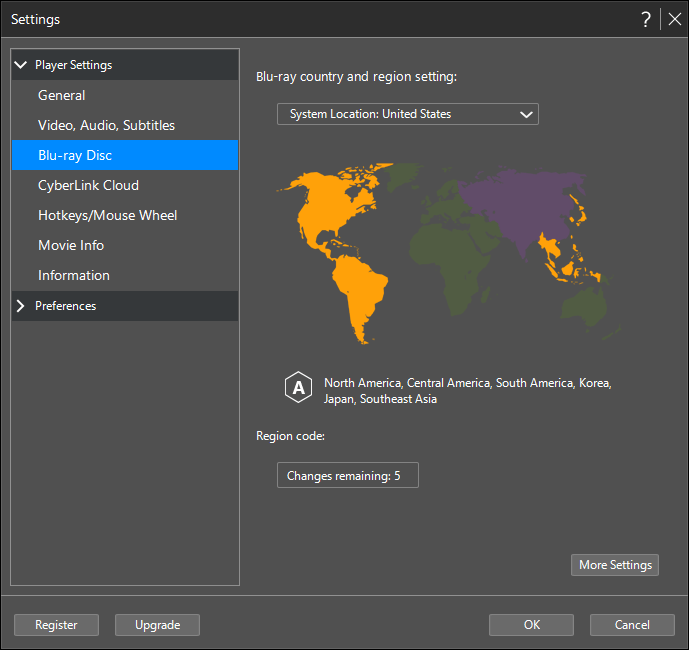
विधि 1. ब्लू-रे प्लेयर की रीसेट सीमा बदलें
चरण 1. PowerDVD लॉन्च करें।
चरण 2. डाउनलोड करें और इंस्टॉल करें DVDFab पासकी लाइट यह निःशुल्क है.
चरण 3. DVDFab Passkey Lite लॉन्च करें, और फिर “ब्लू-रे प्लेयर्स रीजन” पर क्लिक करें। यहाँ आप एक क्लिक से PowerDVD की रीजन सेटिंग बदल सकते हैं। यह आपके ब्लू-रे प्लेबैक सॉफ़्टवेयर को अनिवार्य रूप से “रीजन फ्री” बनाता है।

विधि 2. प्ले करने से पहले ब्लू-रे क्षेत्र कोड हटाएँ
चरण 1. निःशुल्क पासकी डाउनलोड करें और इंस्टॉल करें – DVDFab पासकी लाइट .
चरण 2. DVDFab Passkey Lite लॉन्च करें, और फिर सेटिंग्स में “ब्लू-रे” पर क्लिक करें। यहाँ आप “RC (क्षेत्र कोड) हटाएँ” चेक कर सकते हैं और अपने ब्लू-रे डिस्क पैकेज पर क्षेत्र कोड देख सकते हैं।
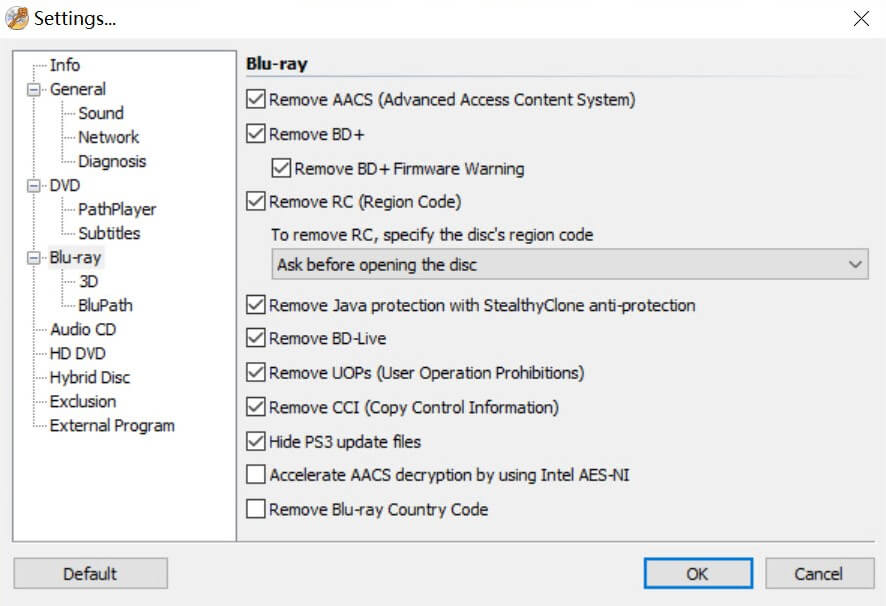
चरण 3. किसी भी क्षेत्र से ब्लू-रे डिस्क का आनंद लेने के लिए PowerDVD लॉन्च करें।
विधि 3. PowerDVD का काउंटर फ़ोल्डर हटाएँ
विधि 3 प्रमाणित नहीं थी। मैंने कुछ फ़ोरम से पढ़ा और मुझे यकीन नहीं है कि यह वास्तव में काम करता है या नहीं। जब तक आपने उन फ़ाइलों का बैकअप पहले ही ले लिया है जिन्हें आप डिलीट करने जा रहे हैं, तब तक कोशिश करने में कोई बुराई नहीं है।
चरण 1. यदि आप नवीनतम विंडोज संस्करण पर हैं तो “C:\ProgramData\CyberLink\BDNAV” खोलें। यह डिफ़ॉल्ट रूप से एक छिपी हुई फ़ाइल है (सिस्टम सेटिंग्स इसे अनहाइड कर सकती हैं)। “ris.ifo” को हटाएँ और ब्लू-रे क्षेत्र रीसेट हो जाएगा।
चरण 2. PowerDVD लॉन्च करें और ब्लू-रे डिस्क लोड करें।
टिप्पणी: कुछ गाइड इस बारे में लिखेंगे कि “Regedit” में कैसे बदलाव किए जाएँ। हम ऐसा करने का सुझाव नहीं देते क्योंकि इससे अनुचित परिचालन स्थितियों में सिस्टम में खराबी आ सकती है।
टीवी पर ब्लू-रे देखने के लिए क्षेत्र मुक्त ब्लू-रे प्लेयर (हार्डवेयर) खोजें
टेलीविज़न पर अलग-अलग क्षेत्रों से असीमित ब्लू-रे डिस्क चलाने के लिए, आपको मल्टी-ज़ोन क्षेत्र मुक्त ब्लू-रे प्लेयर खरीदना होगा। हमने कुछ लोकप्रिय लोगों को सूचीबद्ध किया है। आप Amazon पर खुद से और अधिक पा सकते हैं।
